À l’occasion de la sortie prochaine de Half-Life : Alyx, Valve propose aux joueurs Steam de redécouvrir gratuitement tous les précédents épisodes de la célèbre franchise. Idéal pour redécouvrir ces épisodes qui ont contribué à façonner le jeux vidéo d’aujourd’hui.
Situé entre le premier et le second épisode, Half-Life: Alyx placera le joueur dans la peau d’Alyx Vance dans la ville de Cité 17. Mais que diriez-vous de prendre les devants et de vous lancer dans la redécouverte d’Half-Life 2 en réalité virtuelle ? Un mod propose en effet de s’immerger au maximum, on vous explique tout, pas à pas.
L’intégralité de ce tutoriel est disponible en format vidéo que vous pouvez retrouver en fin d’article.
Pré-requis
Avant tout, vous devez posséder la version Steam d’Half-Life 2, disponible ici. Vous devez également vous procurer Garry’s Mod, disponible ici. Une fois les deux jeux installés, il faudra vous rendre dans le Workshop de Garry’s Mod afin de télécharger le mod « VRMod – Experimental Virtual Reality » qui va nous permettre de lancer Half-Life 2 en VR. Vous pouvez le trouver à cette adresse. Cliquez sur le bouton « S’abonner » puis descendez afin de télécharger le module supplémentaire disponible sur Github à cette adresse. Décompressez l’archive et rendez-vous dans le dossier « Install ». Gardez ce dossier ouvert, nous allons y copier le contenu dans les applications de Steam.
Sur Steam, rendez-vous dans votre bibliothèque, faites un clic droit sur Garry’s Mod et sélectionnez « Propriétés ». Décochez au passage la case « Utiliser le mode Cinéma lorsque SteamVR est actif », puis rendez-vous dans l’onglet « FICHIERS LOCAUX » afin de « Parcourir les Fichiers Locaux ». Faites un retour en arrière afin de vous placer dans le dossier « common ». Vous pouvez maintenant y copier le dossier « GarrysMod » que l’on vient de décompresser. Un message devrait apparaître pour vous demander si vous souhaitez remplacer les fichiers dans la destination. Validez.
Installer des Mods pour une meilleure immersion
Théoriquement, on peut d’ores et déjà lancer Half-Life 2 en VR à partir de maintenant. Mais pour une meilleure expérience de jeu, nous allons installer quelques mods supplémentaires. Retournez à présent dans le Workshop de Garry’s Mod et installez les gants d’Alyx disponibles à cette adresse en cliquant sur le bouton « S’abonner ». Nous allons également sélectionner quelques armes supplémentaires qui proposent des rechargements manuels afin d’améliorer l’immersion. Vous pouvez opter par exemple pour ce pistolet et cette mitraillette.
Augmenter la résolution
Half-Life 2 étant sorti il y a quelques années, la basse résolution du jeu dans votre casque de réalité virtuelle risque de vous surprendre. Nous allons donc augmenter celle-ci grâce à une fonctionnalité présente dans les options des cartes graphiques NVidia. Rendez-vous dans le panneau de configuration NVidia (clic droit sur votre bureau). Rendez-vous ensuite dans le menu « Gérer les paramètres 3D » puis activez le « DSR – Facteurs » en allant jusqu’au x2 pour commencer. Vous pouvez augmenter ce paramètre en fonction des performances de votre carte graphique. Faites « Appliquer » pour confirmer.
Il est maintenant temps de lancer Garry’s Mod. La première chose à faire sera de vérifier qu’Half-Life 2 est bien activé dans Garry’s Mod. Cliquez sur le contrôleur en bas à droite et vérifiez qu’Half-Life 2 soit bien coché. Nous pouvons à présent modifier la résolution au maximum. Rendez-vous dans les paramètres, onglet « vidéo » et modifiez la résolution au maximum.
Derniers préparatifs avant le grand saut !
Nous pouvons maintenant démarrer une nouvelle partie. Sélectionnez le premier niveau qui se nomme « D1 Trainstation ». Les niveaux sont rangés par ordre alphabétique et non par ordre du jeu. Cependant, rassurez-vous, une fois en jeu, ceux-ci s’enchaîneront bien dans le bon ordre. Une fois la partie lancée, maintenez la touche « C » de votre clavier enfoncée pour sélectionner les gants d’Alyx disponibles dans le menu en haut à gauche.
Maintenez ensuite la touche « Q » de votre clavier pour faire apparaître le menu qui va nous permettre d’activer la VR. Rendez-vous dans l’onglet « Utilitaires » en haut à droite et sélectionnez le menu « VRMod Utility ». Cochez les cases « Controller oriented locomotion » et « Automatically start VR after map loads », ajustez votre taille si besoin et vous pouvez enfin cliquer sur le gros bouton « Start VR » ! Voilà, vous pouvez enfin jouer à Half-Life 2 en réalité virtuelle !
Sauvegarde
Vous le remarquerez bien assez vite, il n’y a pas de sauvegarde automatique. Pensez donc à faire des sauvegardes manuelles à chaque début de niveau. Ouvrez en jeu le menu précédent en maintenant la touche « Q » de votre clavier ou en appuyant sur une des touches de votre contrôleur VR. Rendez-vous dans l’onglet « Sauvegardes » et faites une « Sauvegarde de jeu ». Pour charger une sauvegarde, il vous suffit de double cliquer sur la sauvegarde de votre choix.
On vous souhaite bon jeu !
















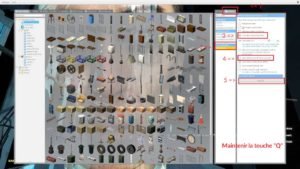








4 réflexions au sujet de “Tutoriel : Comment jouer à Half-Life 2 en réalité virtuelle ?”
Hello. Impossible de jouer en VR. J’ai pourtant scrupuleusement respecté le tuto mais rien n’y fait. les options VR n’apparaissent pas dans les utilitaires.
https://imgur.com/PwA6FYd
Si quelqu’un pouvait m’aider, ce serait sympa. merci.
Pareil pour moi
Il semblerait que les instructions soient dans la description de VRMod sur le workshop. Il faut charger une map puis ouvrir la console dev et entrer « vrmod » pour faire apparaitre le menu VR lorsque l’on fait pause. Merci de nous confirmer.
I recently tried grape cake head strain , and I’m absolutely impressed with the quality. The effects were slick, calming, and literally what I was hoping for. The contrast of options also allowed me to upon something skilful in the direction of both relaxing evenings and bountiful days. Indubitably second proper for anyone seeking significant results!